Non c'è bisogno di acquistare uno scanner pesante per estrarre le lettere nei tuoi fogli o la scrittura a mano per modificarle, puoi semplicemente scansiona il testo su iPhone con solo la fotocamera direttamente in un documento digitale. Oltre a estrarre testi, puoi anche utilizzare l'app Note per eseguire la scansione e il testo apparirà direttamente nella tua nota per la modifica. Inoltre, non devi preoccuparti che il tuo iPhone sia troppo vecchio e non possa utilizzare la funzione Live Text. Perché in questo articolo puoi trovare tutte le soluzioni su come scansionare il testo su iPhone con o senza Live Text.
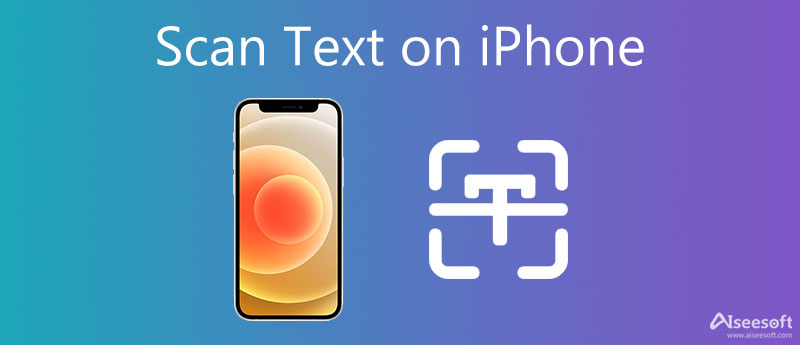
Live Text è una nuova pratica funzionalità di iOS 17. Con questa nuova funzionalità, iPhone legge facilmente il testo in un'immagine utilizzando solo la fotocamera. E puoi copiare, incollare e tradurre direttamente i testi dopo la scansione se il tuo iPhone è aggiornato con iOS 17 e ha un chip A12 che supporta la funzione Live Text. Se vuoi anche modificare il testo nell'immagine con il tuo iPhone, puoi leggere i seguenti passaggi su come scansionare il testo su iPhone con Note da modificare.
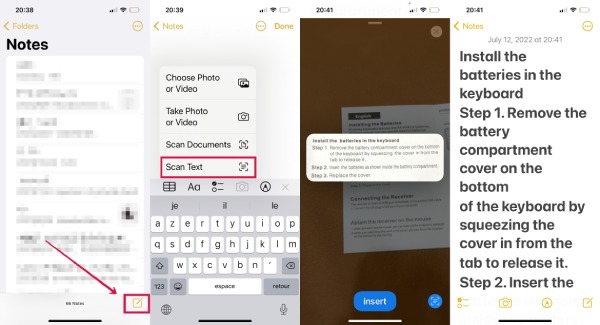
Puoi anche condividere il testo scansionato con altri, invitare i tuoi amici a modificare il testo insieme, condividerlo con altre app come Word o Pages.
Come scansionare il testo su iPhone che non ha la funzione Live Text? Per coloro che hanno un vecchio modello di iPhone, puoi anche scansionare il testo su iPhone con l'aiuto di un sito Web OCR online o di un convertitore come Convertitore di parole JPG gratuito Aiseesoft. Questo convertitore può aiutarti a copiare e incollare il testo su un'immagine e anche a creare un documento digitale per te. Inoltre, la fotocamera dell'iPhone non è in grado di scansionare più documenti contemporaneamente poiché la visuale della fotocamera è limitata. Ma il Convertitore di parole JPG può risolvere questo problema con la conversione batch.
1. Scansiona il testo su quasi tutti i tipi di immagini ad alta velocità.
2. Estrai documenti di testo da JPG/JPEG con elevata precisione.
3. Crea vari documenti di output come Word, PPT ed EXCEL.
4. Aggiungi più di un file immagine per scansionare il testo e risparmiare più tempo.
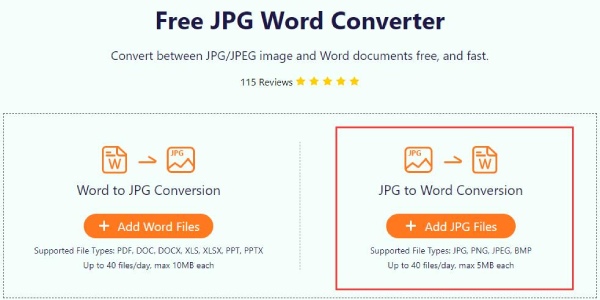
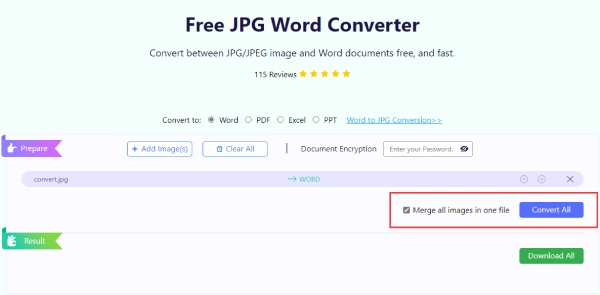

Img2txt è un sito Web OCR gratuito che ti consente di scansionare il testo su iPhone ovunque e in qualsiasi momento.
1. È possibile eseguire la scansione del testo di un file immagine di dimensioni inferiori a 8 MB.
2. Supporta oltre 35 lingue per il riconoscimento del testo.
3. Scansiona il tuo testo in documenti modificabili senza limitazioni.
4. Visualizza in anteprima il contenuto dell'immagine e modificalo online prima del download.
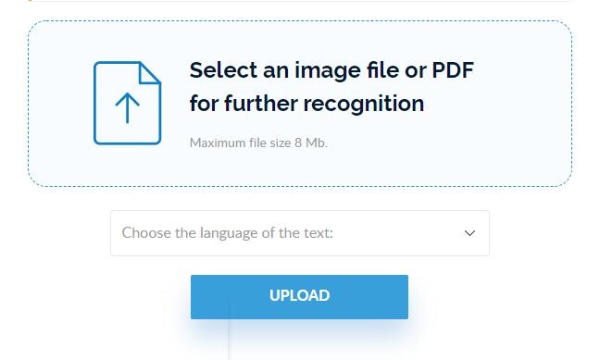
onlineOCR è un altro convertitore da immagine a testo gratuito in grado di estrarre testo dalle immagini. Senza registrazione, puoi convertire 15 file all'ora e scansionare un file non più grande di 15 MB. Se ti registri, puoi elaborare di più.
1. Mantieni il layout originale dopo aver convertito le immagini in testi.
2. Memorizzare i testi scansionati di output per un mese dopo la registrazione.
3. Estrai lettere da immagini e documenti PDF in testi modificabili.
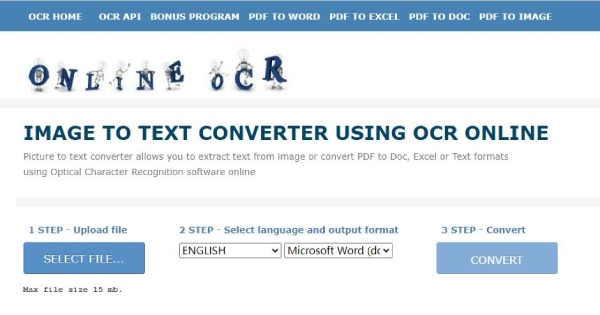
Come disabilitare la scansione del testo su iPhone?
Se non si desidera che il testo rilevato venga visualizzato quando si scattano foto, è possibile accedere a Impostazioni profilo>Telecameree tocca Mostra testo rilevato per spegnerlo. Per coloro che non vogliono vedere il Live Text, è necessario andare su Impostazioni profilo>Generale, quindi trova il Lingua e regionee toccare il Testo in tempo reale per spegnerlo. Ciò disabiliterà l'azione di selezione del testo in un'immagine per la copia.
Posso scansionare il testo su iPhone X?
No, non puoi scansionare direttamente il testo da copiare o incollare su iPhone X, la funzione di scansione del testo di iOS 17 richiede un chip avanzato come A12 o successivo. Ma puoi usare il Scansione documento strumento nella Note app toccando il Aggiungi pulsante con il Plus icona in una nuova nota. Se desideri scansionare direttamente il testo in un'immagine in un documento modificabile su iPhone X, puoi utilizzare altri strumenti OCR come OnlineOCR.
Quali modelli di iPhone possono scansionare il testo?
Per utilizzare Live Text per scansionare il testo su iPhone per copiarlo o incollarlo, è necessario un iPhone XS, iPhone XR o modelli successivi. Puoi vedere un Scannerizzare pulsante quando apri il Telecamere su questi modelli per scattare una foto di un documento.
Conclusione
Tutto sommato, sei arrivato alla fine di questo articolo e conosci 4 modi come scansionare il testo su iPhone. Indipendentemente dal fatto che il tuo iPhone abbia o meno la funzione Live Text, puoi trovare una soluzione desiderabile in questo articolo ed estrarre testi dalle immagini con successo.

Video Converter Ultimate è un eccellente convertitore video, editor e potenziatore per convertire, migliorare e modificare video e musica in 1000 formati e altro ancora.
Sicuro al 100%. Nessuna pubblicità.
Sicuro al 100%. Nessuna pubblicità.